This content has been machine translated dynamically.
Dieser Inhalt ist eine maschinelle Übersetzung, die dynamisch erstellt wurde. (Haftungsausschluss)
Cet article a été traduit automatiquement de manière dynamique. (Clause de non responsabilité)
Este artículo lo ha traducido una máquina de forma dinámica. (Aviso legal)
此内容已经过机器动态翻译。 放弃
このコンテンツは動的に機械翻訳されています。免責事項
이 콘텐츠는 동적으로 기계 번역되었습니다. 책임 부인
Este texto foi traduzido automaticamente. (Aviso legal)
Questo contenuto è stato tradotto dinamicamente con traduzione automatica.(Esclusione di responsabilità))
This article has been machine translated.
Dieser Artikel wurde maschinell übersetzt. (Haftungsausschluss)
Ce article a été traduit automatiquement. (Clause de non responsabilité)
Este artículo ha sido traducido automáticamente. (Aviso legal)
この記事は機械翻訳されています.免責事項
이 기사는 기계 번역되었습니다.책임 부인
Este artigo foi traduzido automaticamente.(Aviso legal)
这篇文章已经过机器翻译.放弃
Questo articolo è stato tradotto automaticamente.(Esclusione di responsabilità))
Translation failed!
WEM 完整性条件列表管理器
WEM 完整性条件列表管理器是一个功能强大的工具,可帮助您创建 XML 文件以进行筛选。 该工具与以下筛选条件类型一起使用: 名称在列表中, 名称不在列表中, 名称或值在列表中和 名称或值不在列表中. 有关在管理控制台中使用这些条件的更多信息,请参阅 过滤器。
本文介绍如何使用 WEM 完整性条件列表管理器创建 XML 文件以进行筛选。 例如,假设您希望通过将 WEM 完整性条件列表管理器与 名称在列表中.
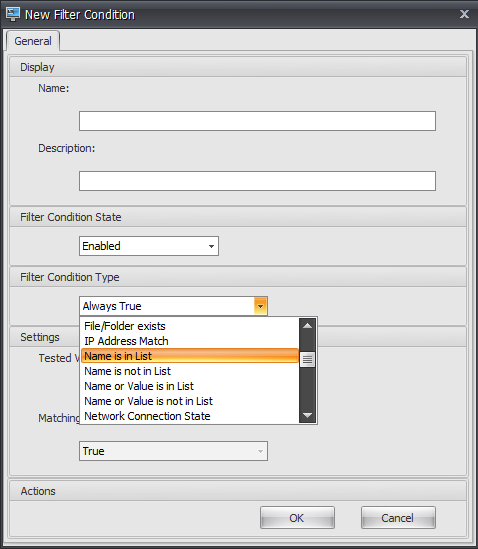
-
打开 WEM 完整性条件列表管理器。
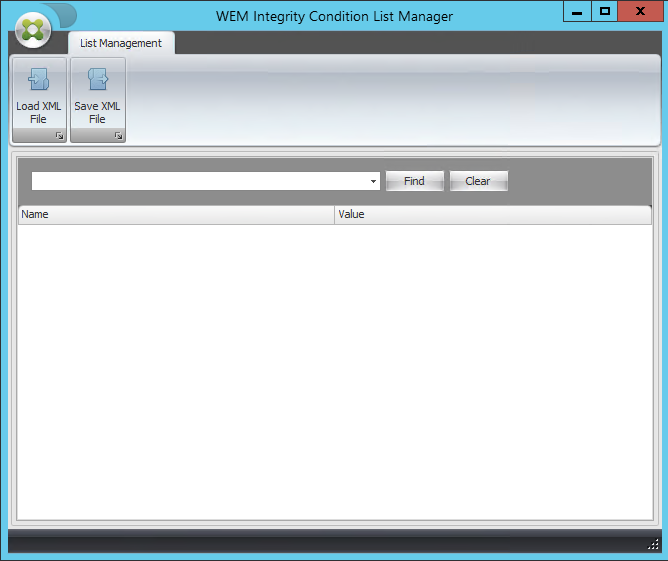
-
右键单击空白区域,然后选择 加 在上下文菜单中。
-
在 名字 田。
注意:
键入运行 WEM 代理的计算机(代理主机)的名称。
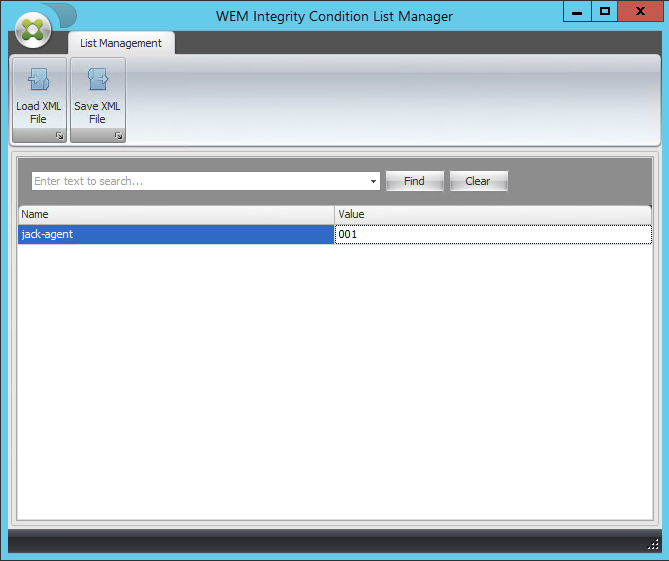
-
点击 保存 XML 文件,浏览到所需的文件夹,然后单击 救.
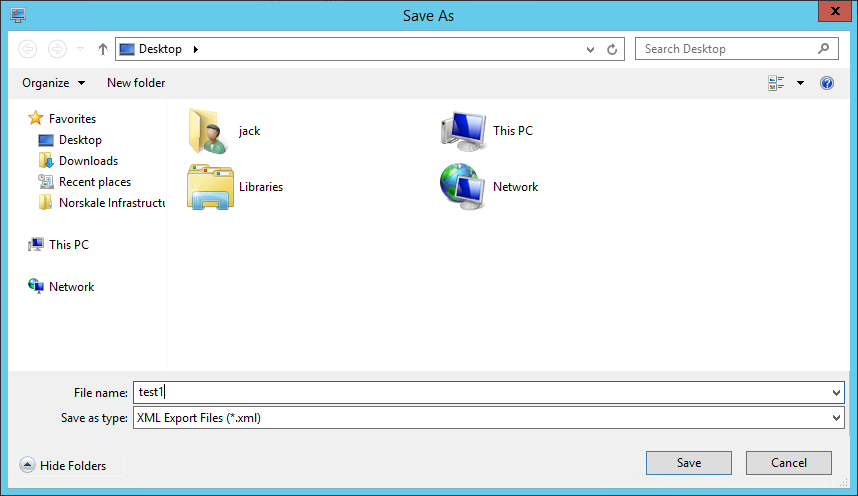
-
打开保存的 XML 文件,验证您提供的信息是否已正确保存。
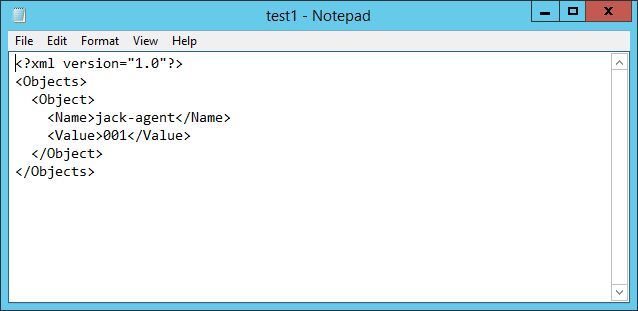
-
将保存的 XML 文件复制到代理主机上的文件夹。
注意:
如果将 XML 文件保存在管理控制台计算机上,则此功能不起作用。
-
转到 管理控制台 > 过滤 器> 条件> 筛选条件列表 Tab 键,然后单击 加.
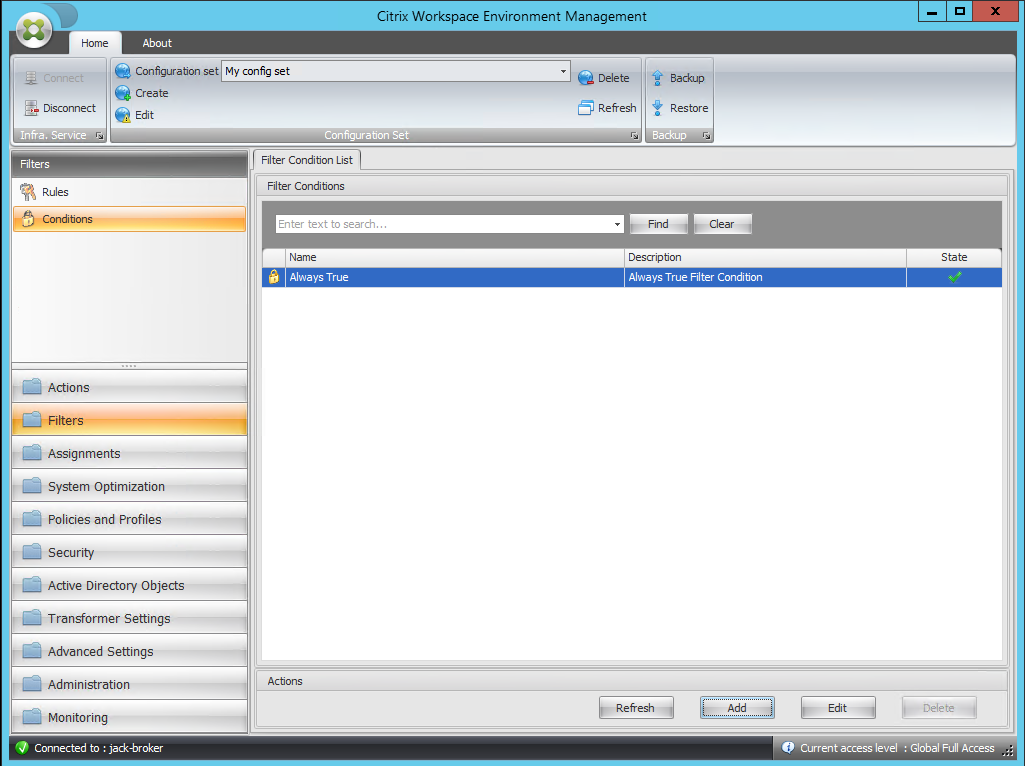
-
键入信息,然后单击 还行.
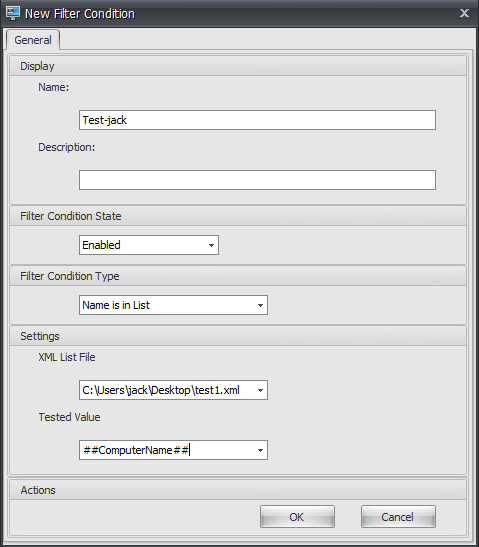
注意:
- 筛选条件类型. 选择 名称在列表中.
- XML 列表文件: C:\用户\<用户 1>\桌面\test1.xml(代理主机上的文件地址)
- 测试值. 键入与您在 名字 WEM 完整性条件列表管理器中的字段。 在此示例中,您键入了运行代理的计算机 (agent host) 的名称。 因此,您必须使用动态令牌 “##ComputerName##”。有关使用动态令牌的更多信息,请参阅 动态令牌.
-
转到 管理控制台 > 过滤 器> 规则> 筛选规则列表 Tab 键,然后单击 加.
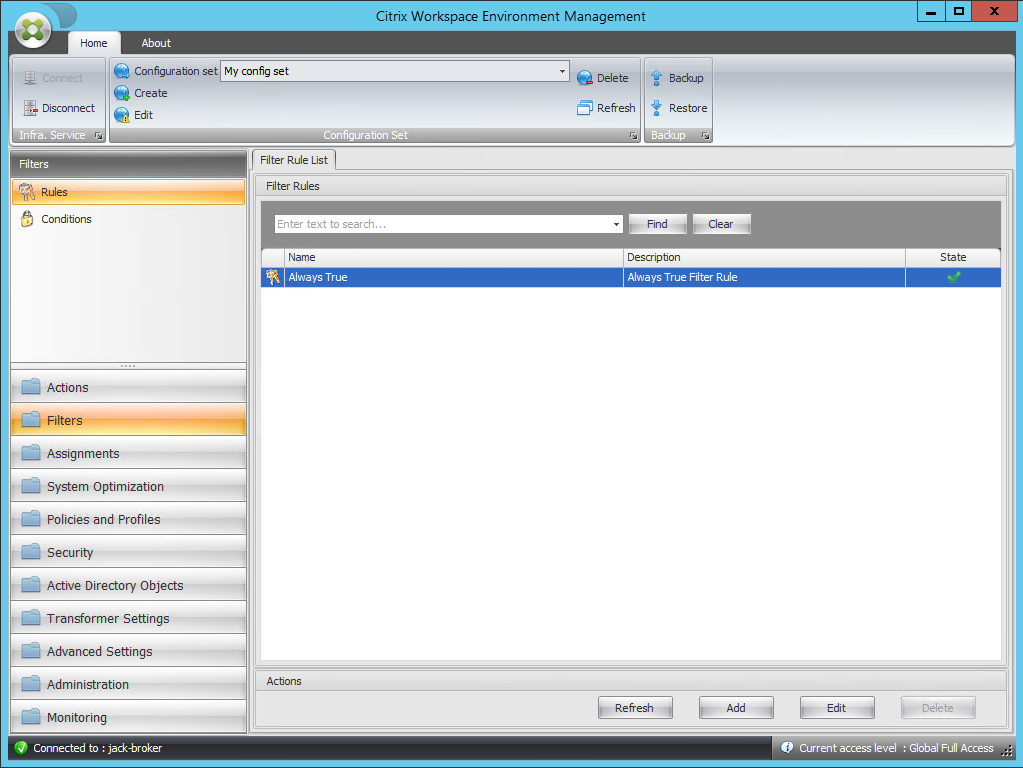
-
在 名字 田。
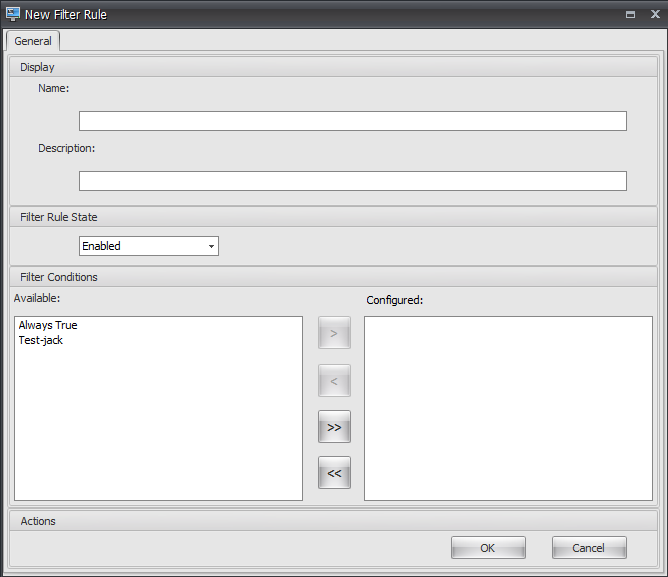
-
将配置的条件从 可用 窗格添加到 配置 窗格,然后单击 还行.
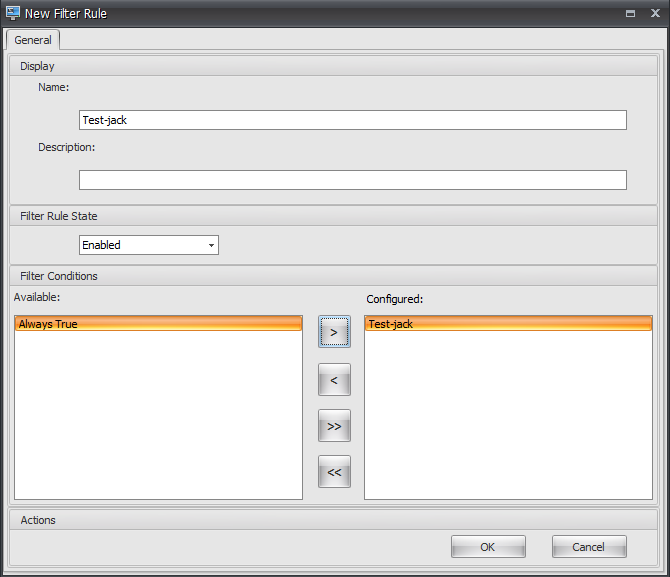
-
转到 管理控制台 > 行动> 应用> 应用列表 选项卡,然后添加应用程序。
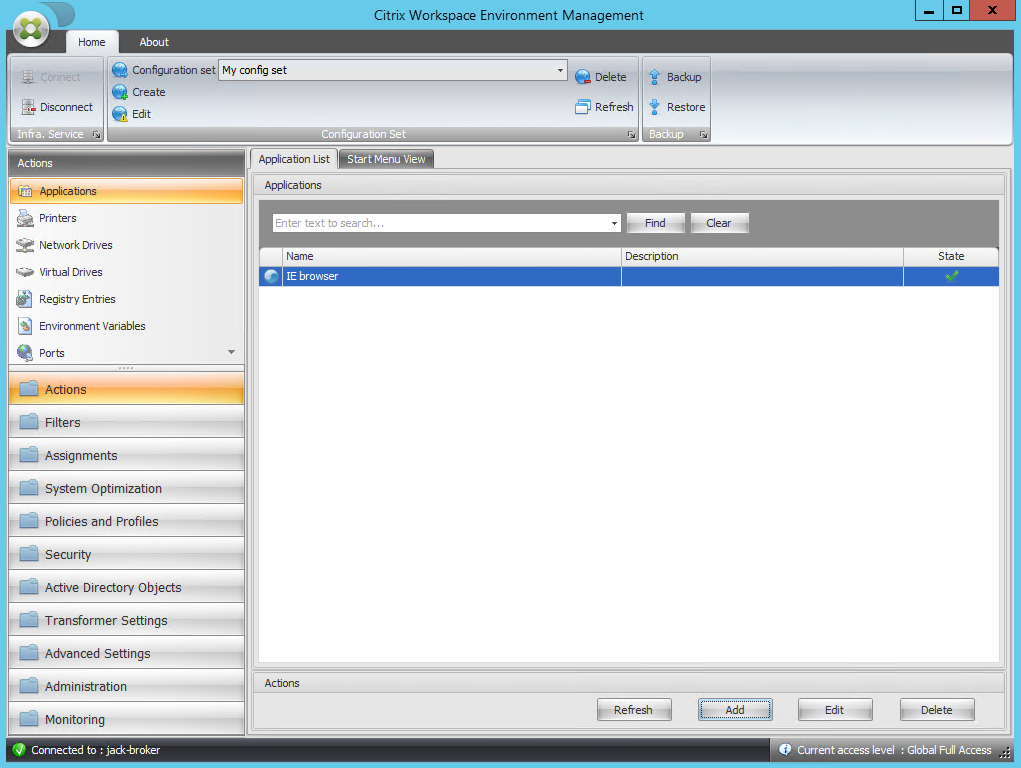
-
转到 管理控制台 > 作业> 操作分配 标签。
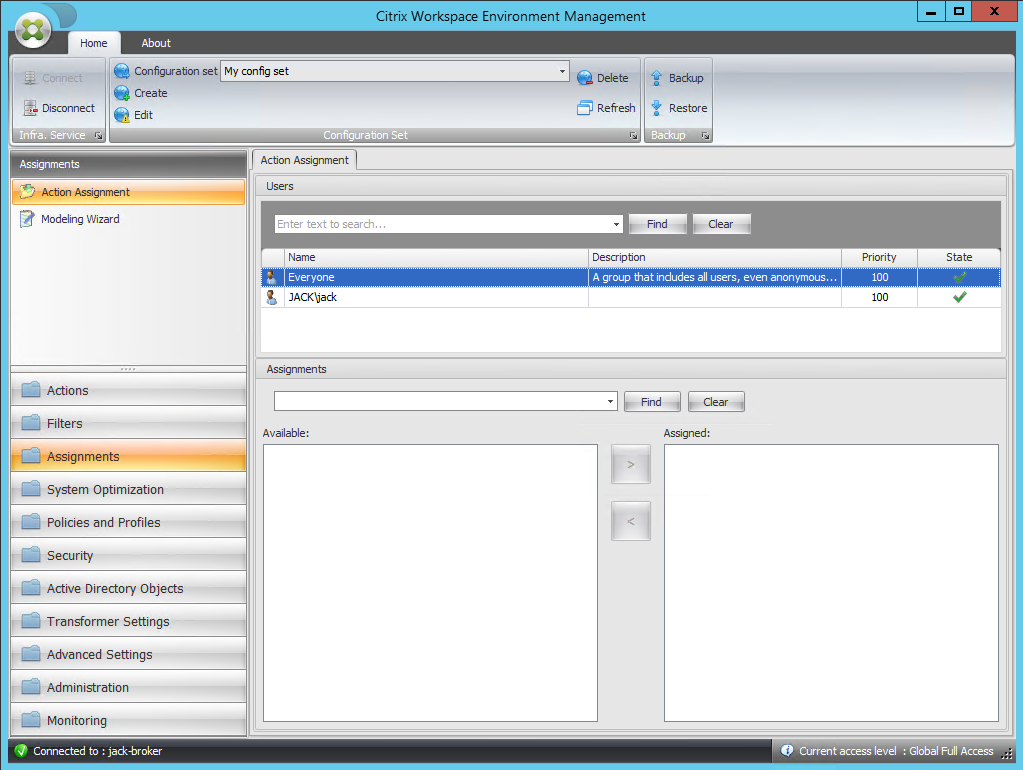
-
双击所需的用户或用户组(在本例中,选择代理主机)。
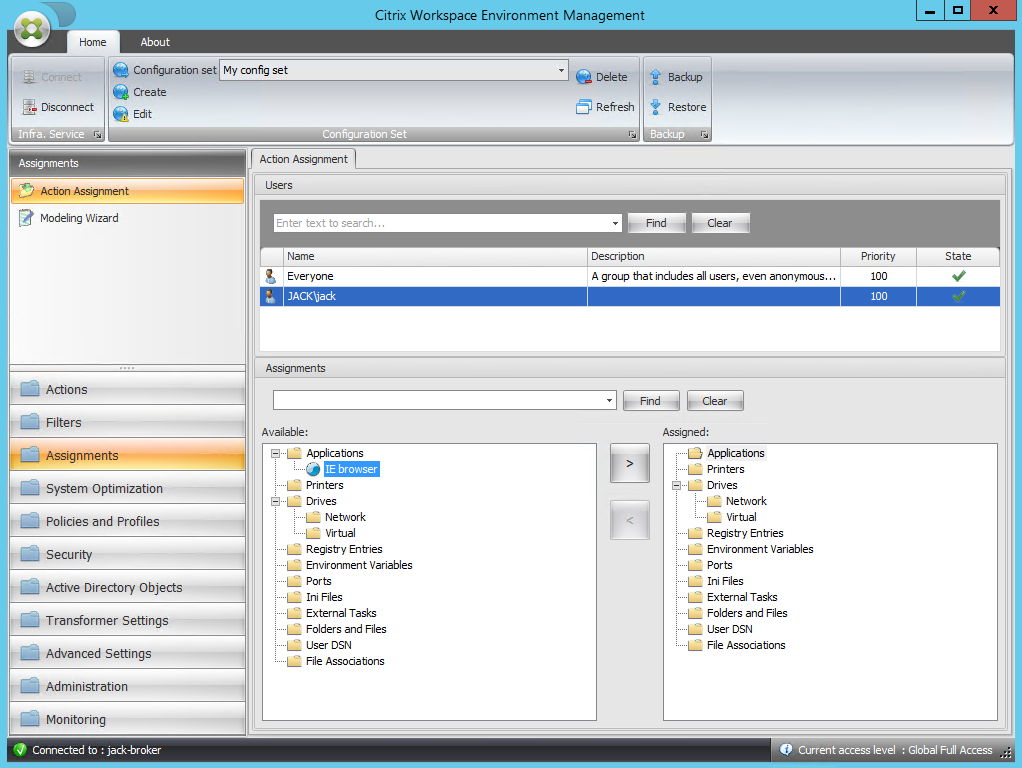
-
将应用程序从 可用 窗格添加到 分配 窗 格。
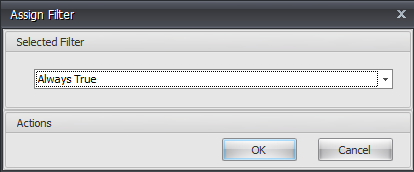
-
选择筛选器,然后单击 还行.
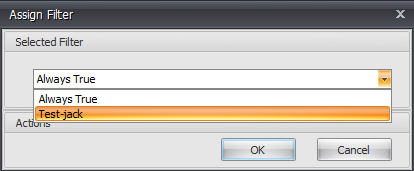
-
启用已分配应用程序的选项(在本例中为 enable 创建桌面 和 固定到 TaskBar).
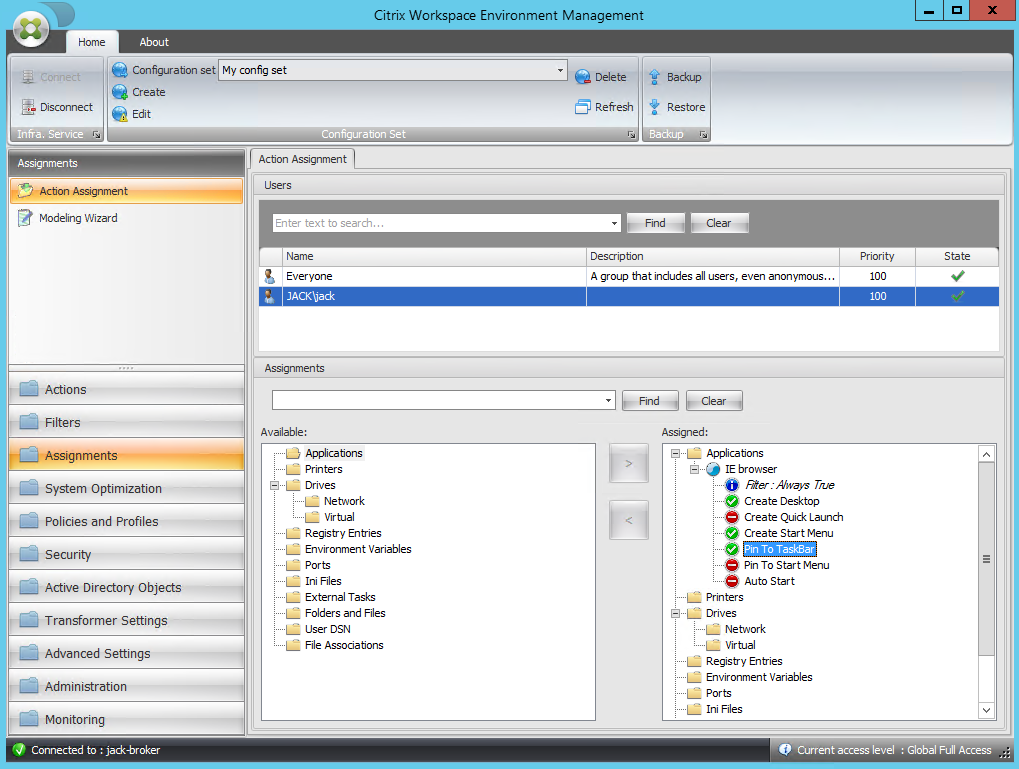
-
转到 管理控制台 > 管理> 代理> 统计学 Tab 键,然后单击 刷新.
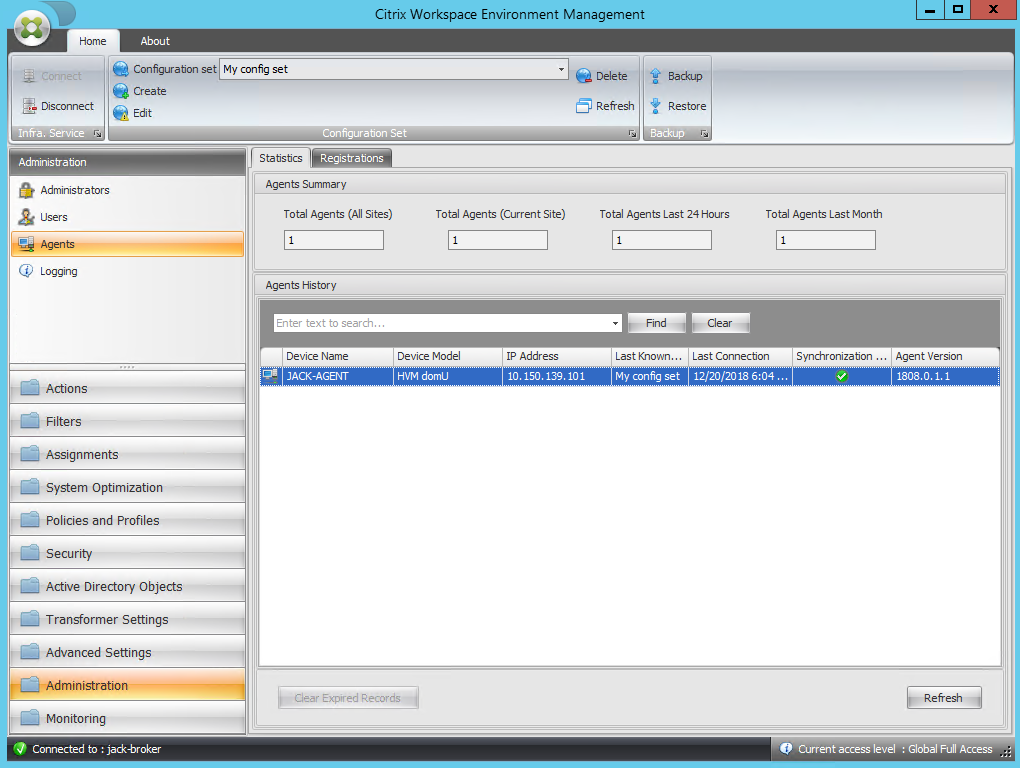
-
右键单击代理,然后选择 刷新 Workspace 代理 在上下文菜单中。
注意:
要使设置生效,您还可以转到运行代理的计算机,然后刷新 Citrix WEM 代理。
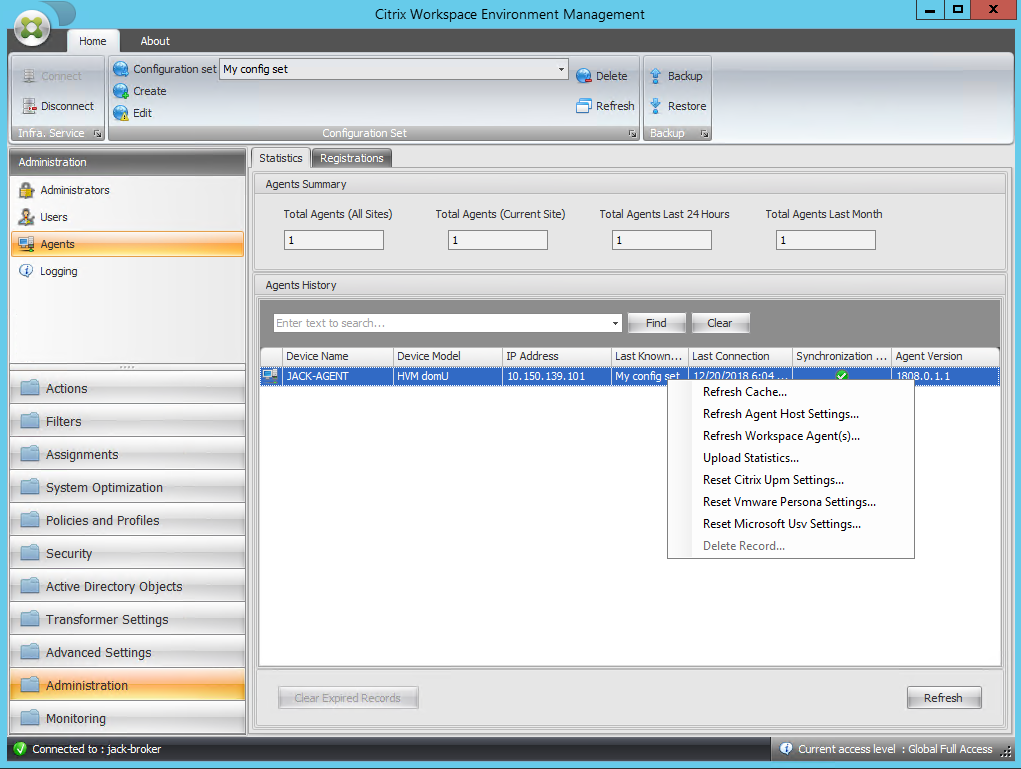
-
转到运行代理的计算机 (代理主机) 以验证配置的条件是否有效。

在此示例中,应用程序已成功分配给代理计算机。 它是在桌面上创建的,并固定在任务栏上。
共享
共享
在本文中
This Preview product documentation is Citrix Confidential.
You agree to hold this documentation confidential pursuant to the terms of your Citrix Beta/Tech Preview Agreement.
The development, release and timing of any features or functionality described in the Preview documentation remains at our sole discretion and are subject to change without notice or consultation.
The documentation is for informational purposes only and is not a commitment, promise or legal obligation to deliver any material, code or functionality and should not be relied upon in making Citrix product purchase decisions.
If you do not agree, select I DO NOT AGREE to exit.